Wix Restaurants: Reservierungsbenachrichtigungen an Gäste senden
5 min
In diesem Artikel
- E-Mail- und SMS-Benachrichtigungen aktivieren und deaktivieren
- Zum Versand an Gäste bestimmte E-Mail-Benachrichtigungen anpassen
- Häufig gestellte Fragen (FAQs)
Die „Wix Table Reservations“-App bietet eine Vielzahl an automatisierten Benachrichtigungen, mit denen du deine Gäste über ihre Tischreservierungen auf dem Laufenden halten kannst. Darin eingeschlossen sind Bestätigungen, Aktualisierungen, Erinnerungen und Stornierungen.
Du kannst E-Mail- und SMS-Benachrichtigungen nach Bedarf aktivieren oder deaktivieren und den Inhalt deiner E-Mails an das Branding deines Restaurants anpassen.
Vorinstallierte Benachrichtigungen für deine Gäste
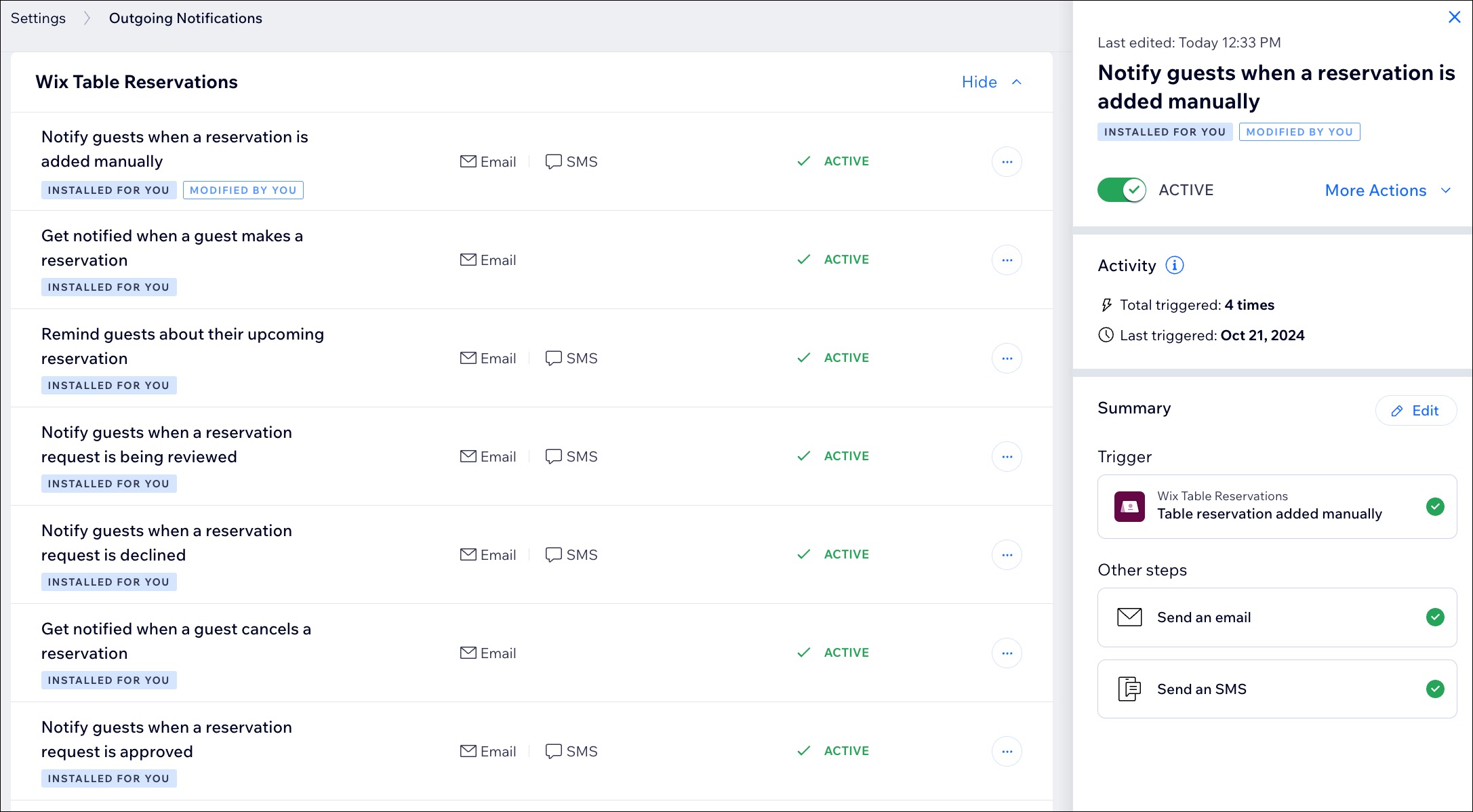
E-Mail- und SMS-Benachrichtigungen aktivieren und deaktivieren
Über die „Wix Table Reservations“-App kannst du automatisierte Benachrichtigungen verwalten, die an deine Gäste gesendet werden. Du kannst E-Mail- und SMS-Benachrichtigungen deaktivieren oder bestimmte Kanäle auswählen. Damit hast du die volle Kontrolle über die Informationen, die deine Gäste zu ihren Reservierungen erhalten.
Um Benachrichtigungen zu aktivieren oder zu deaktivieren:
- Öffne den Bereich Tischreservierungen in deiner Website-Verwaltung.
- Klicke oben rechts auf Einstellungen.
- Klicke auf Benachrichtigungen.
- Klicke neben E-Mail & SMS auf Benachrichtigungen verwalten.
- Scrolle nach unten zu Wix Table Reservations und wähle aus, was du tun möchtest:
- Sowohl E-Mail- als auch SMS-Benachrichtigungen aktivieren/deaktivieren: Aktiviere oder deaktiviere E-Mail- und SMS-Benachrichtigungen gleichzeitig.
- Fahre mit der Maus über die entsprechende Benachrichtigung und klicke auf Übersicht anzeigen.
- Klicke oben auf den Schieberegler Aktiv/Deaktiviert, um sowohl E-Mail- als auch SMS-Benachrichtigungen zu aktivieren oder zu deaktivieren.
- Einen spezifischen Kanal deaktivieren: Deaktiviere entweder den E-Mail- oder den SMS-Benachrichtigungskanal einzeln.
- Klicke neben der jeweiligen Benachrichtigung auf das Symbol für Weitere Aktionen
 .
. - Klicke auf Bearbeiten.
- Klicke auf das entsprechende Aktionsfeld (E-Mail oder SMS) und klicke auf das Symbol für Löschen.
- Klicke zur Bestätigung auf Aktion löschen.
- Klicke oben rechts auf Änderungen veröffentlichen.
Hinweis: Um die Standardeinstellungen zurückzusetzen, klicke neben der Benachrichtigung auf das Symbol für Weitere Aktionen und wähle Auf Standard zurücksetzen.
und wähle Auf Standard zurücksetzen.
- Klicke neben der jeweiligen Benachrichtigung auf das Symbol für Weitere Aktionen
- Sowohl E-Mail- als auch SMS-Benachrichtigungen aktivieren/deaktivieren: Aktiviere oder deaktiviere E-Mail- und SMS-Benachrichtigungen gleichzeitig.
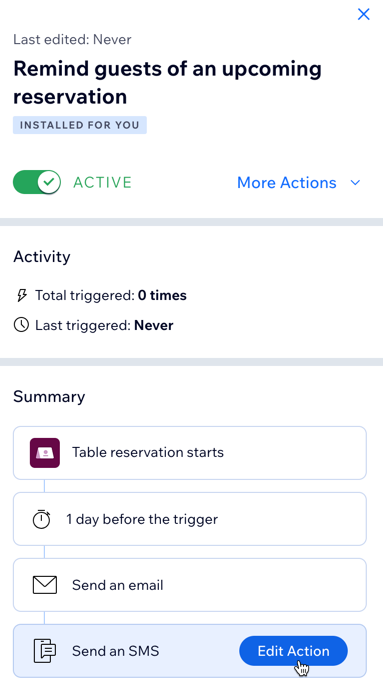
Hinweis:
Dein monatliches SMS-Limit hängt von deinem SMS-Kontingent ab. Dieses Kontingent variiert abhängig vom Paket deiner Website. Um dein Kontingent anzuzeigen, öffne die SMS-Einstellungen in deiner Website-Verwaltung.
Zum Versand an Gäste bestimmte E-Mail-Benachrichtigungen anpassen
Passe die E-Mail-Benachrichtigungen an, die deine Gäste automatisch zu ihren Tischreservierungen erhalten. Du kannst auch eine Vorschau deiner E-Mail-Benachrichtigungen anzeigen und einen Test an eine E-Mail-Adresse deiner Wahl senden.
Hinweise:
- Zurzeit kannst du nur E-Mail-Benachrichtigungen bearbeiten. SMS können nicht bearbeitet werden.
- Es ist nicht möglich, App-Automatisierungen zu löschen, du kannst sie aber deaktivieren.
Um die von dir gesendeten E-Mail-Benachrichtigungen anzupassen:
- Öffne den Bereich Tischreservierungen in deiner Website-Verwaltung.
- Klicke oben rechts auf Einstellungen.
- Klicke auf Benachrichtigungen.
- Klicke neben E-Mail & SMS auf Benachrichtigungen verwalten.
- Fahre mit der Maus über die E-Mail-Benachrichtigung für Wix Table Reservations, die du anpassen möchtest, und klicke auf Aktion bearbeiten.
- Klicke unter E-Mail erstellen auf Bearbeiten, um deine automatisierte E-Mail anzupassen.
Tipp: Klicke auf Vorschau & Test, um eine Test-E-Mail in der Vorschau anzuzeigen und zu senden. Klicke auf Zurück zur Bearbeitung, um mit der Bearbeitung der E-Mail fortzufahren. - Klicke oben rechts auf Speichern & fortfahren.
- Klicke auf Anwenden.
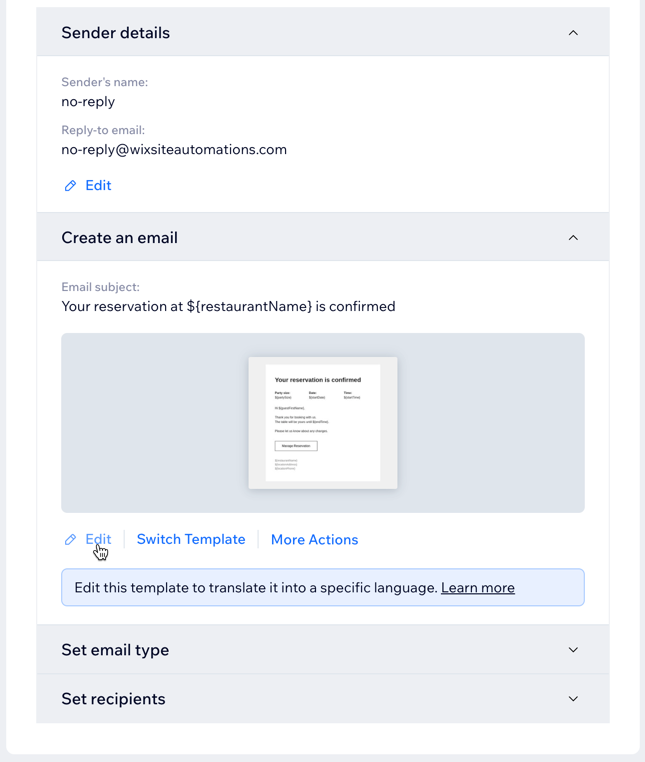
Tipp:
Erfahre hier mehr über das Anpassen deiner automatisierten E-Mails.
Häufig gestellte Fragen (FAQs)
Klicke unten auf eine Frage, um mehr über das Versenden von Benachrichtigungen mit der App „Wix Table Reservations“ zu erfahren.
Kann ich die Absenderdetails für E-Mail-Benachrichtigungen bearbeiten?
Wie verwalte ich die Benachrichtigungen, die ich zu Tischreservierungen erhalte?
Gibt es ein Kontingent für SMS-Benachrichtigungen?


